
NộI Dung
Samsung Galaxy S9 và Galaxy S9 + là những chiếc điện thoại tuyệt vời với nhiều thứ để yêu thích. Họ cũng gần một năm tuổi và một số người đang đối phó với tuổi thọ pin kém. Cho dù đó là bản cập nhật Android 9 Pie hay các vấn đề khác, đây là 10 mẹo để khắc phục các vấn đề về thời lượng pin của Galaxy S9.
Cũng giống như năm ngoái, Galaxy S9 có pin 3.000 mAh có kích thước vừa phải và Galaxy S9 + lớn hơn có dung lượng 3.500 mAh. Thêm vào đó, cả hai đều có sạc nhanh và không dây.
Và trong khi đó là những viên pin khá lớn bên trong mỗi chiếc Galaxy, thời lượng pin luôn có thể tốt hơn một chút. Đó là lý do tại sao chúng tôi sẽ thay đổi cài đặt, các tùy chọn để xem xét và các mẹo khác nhau để giúp bạn tối đa hóa thời lượng pin trên Galaxy S9.

Điện thoại Samsung có rất nhiều tùy chọn, điều khiển và cài đặt khác nhau mà bạn có thể thay đổi để cải thiện trải nghiệm. Hãy cẩn thận vì một số trong số chúng sẽ có ảnh hưởng tiêu cực đến tuổi thọ pin. Bạn có thể sử dụng chế độ tiết kiệm pin nếu bạn sử dụng pinch, nhưng các mẹo của chúng tôi sẽ có lợi cho việc sử dụng hàng ngày của bạn.
Tìm ứng dụng Ăn hết pin của bạn
Một trong những bước đầu tiên của bạn là tìm ra thứ gì khiến cho pin hết nhanh như vậy. Đề nghị đầu tiên của chúng tôi là kiểm tra các ứng dụng hoạt động sai. Nếu một ứng dụng bắt đầu gặp trục trặc hoặc không tương thích với phiên bản Android 9 của Samsung, bạn sẽ gặp đủ loại rắc rối. Một trong những lớn nhất là hao pin liên tục.
Đọc: Cách vô hiệu hóa hoàn toàn Bixby trên Galaxy S9
Nếu bạn sử dụng một ứng dụng nhiều thì nó sẽ làm cạn kiệt pin của bạn. Đồng thời, một số tình huống xảy ra khi một ứng dụng sử dụng số lượng bất thường, nhiều hơn mức cần thiết và đó là điều mà chúng tôi đang cố gắng tránh. Chúng tôi đã thấy điều này với ứng dụng Oculus được Samsung cài đặt sẵn trên điện thoại, Google Maps và thậm chí cả Facebook.
Đi đếnCài đặt> Bảo trì thiết bị> Pin> Sử dụng pin để xem những gì đang diễn ra.

Ảnh chụp màn hình của chúng tôi ở trên là một ngày điển hình trên Galaxy S9 +. Tôi là một người dùng nặng, nhưng tôi vẫn có thời lượng pin khoảng 20 giờ với ít nhất 4-5 giờ màn hình trên thời gian trên mạng. Bạn cũng sẽ nhận thấy có một lượng pin còn lại. Mong đợi kết quả tương tự trên điện thoại của bạn.
Hệ thống Android hoặc màn hình trên mạng Cameron sẽ sử dụng nhiều thời lượng pin nhất. Điều đó là bình thường. Nếu bạn thấy một cái gì đó khác ở đầu danh sách này, thì đó là một vấn đề. Chúng tôi khuyên bạn nên đóng ứng dụng, cài đặt lại hoặc xóa hoàn toàn khỏi điện thoại nếu có thể. Chà, ngoại trừ thứ gì đó như Pokemon GO.
Khởi động lại Galaxy S9 của bạn để khắc phục thời lượng pin
Có nhiều lý do khác nhau khiến pin Galaxy S9 của bạn cạn kiệt quá nhanh. Một trong những cách dễ nhất để ngăn chặn những vấn đề đó là khởi động lại điện thoại của bạn. Điều này nghe có vẻ như là một khuyến nghị ngớ ngẩn, nhưng bạn đã ngạc nhiên khi có nhiều vấn đề nhỏ được khắc phục bằng cách khởi động lại đơn giản.
Nhấn và giữ nút nguồn ở phía bên phải của Galaxy S9, sau đó chọn Khởi động lại. Một khi nó khởi động lại, vấn đề của bạn có thể sẽ biến mất.
Vô hiệu hóa màn hình luôn bật
Một trong những tính năng yêu thích của Galaxy S9 là màn hình luôn bật. Đồng hồ nhỏ, ngày, thông báo và đồng hồ đo pin mà trên màn hình 24/7, ngay cả khi nó không thực sự bật và đang sử dụng. Đây là màn hình luôn bật và nó có thể tùy chỉnh hoàn toàn.
Samsung tuyên bố tính năng AOD sẽ tiêu tốn ít hơn 4-5% trong toàn bộ 8 ngày làm việc. Vì vậy, trong khi nó có một sự khác biệt nhỏ, nếu bạn tìm kiếm mọi lợi thế có thể thì hãy tắt tính năng này. Đi đếnCài đặt> Màn hình khóa và bảo mật> cuộn xuống vàtắt màn hình Luôn bật. Hoặc, kiểm tra hướng dẫn cách làm này.

Sử dụng hình nền màu đen
Đây không phải là dành cho tất cả mọi người, nhưng sử dụng hình nền Đen cũng sẽ cải thiện thời lượng pin. Đó là bởi vì công nghệ màn hình Samsung AM AMEDED hoạt động khác với hầu hết các điện thoại. Nó có hiệu quả hơn khi hiển thị màu đen, thay vì màu. Pixels don lồng cần bật riêng - hoặc cao - để hiển thị hình ảnh màu đen.
Đọc: Cách thay đổi màn hình & hình nền khóa Galaxy S9
Sau khi bạn đã tải xuống một hình nền đẹp, nhấn một vùng trống trên màn hình và vào Wallpapers để áp dụng nó.
Độ sáng màn hình & Thời gian ngủ
Màn hình tiêu tốn nhiều pin nhất, nhưng thay đổi một vài cài đặt có thể giảm thiểu tổn thất đó. Giống như độ sáng màn hình và hẹn giờ ngủ. Những thay đổi nhỏ này kết hợp với mọi thứ khác trong bài đăng này S help giúp đỡ.
Đi đếnCài đặt> Hiển thị> Độ sáng và giảm độ sáng xuống khoảng 50% hoặc ít hơn. Rời khỏi S9 về độ sáng tự động, chúng tôi thấy tuổi thọ pin kém hơn nhiều. Màn hình rất sáng, vì vậy hãy tắt nó đi trừ khi bạn ở ngoài trời.
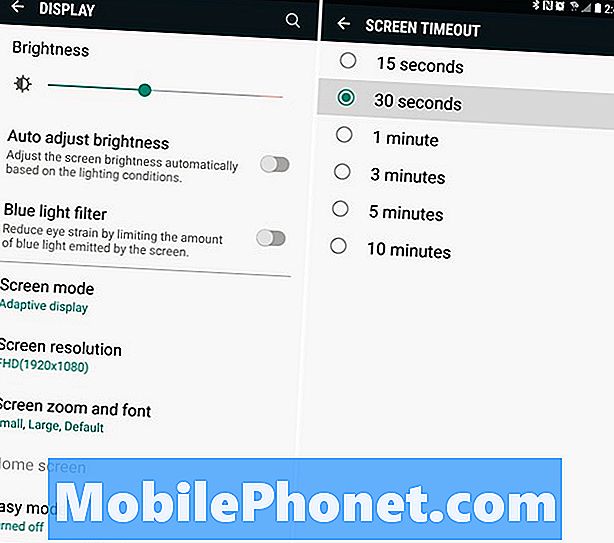
Trong khi bạn cài đặt trong màn hình, hãy tắt tùy chọn thời gian chờ trên màn hình. Đây là khoảng thời gian màn hình duy trì mà không bị chạm hoặc tương tác. Samsung sử dụng 1 phút, nhưng chúng tôi khuyên bạn nên thử 30 giây.
Bây giờ, mỗi khi bạn sử dụng điện thoại của mình, nó không ngồi trên bàn hoặc thức trong một phút. Hầu hết người dùng kiểm tra điện thoại của họ hơn 140 lần một ngày. Rằng thêm 30 giây nữa màn hình trở lên mà không có lý do, 140 lần. Việc tắt nó chỉ sau 30 giây sẽ khiến pin này giảm 50%.
Tắt các tính năng của Galaxy S9 mà bạn không cần (như Edge)
Điện thoại Samsung có hàng tấn các tính năng phần mềm. Một số trong số chúng là cực kỳ hữu ích, trong khi những người khác sẽ sử dụng hết pin mà không có lý do.
Bất kỳ chủ sở hữu Galaxy trước đây đều biết tất cả về nhiều cử chỉ hoặc điều khiển chuyển động. Nếu bạn không sử dụng chúng, hãy tắt chúng đi để giúp tiết kiệm nước trái cây. Giống như vuốt một bàn tay trên màn hình để chụp ảnh màn hình. Họ thậm chí còn có một tính năng đặt điện thoại lên tai trong khi đọc tin nhắn văn bản gọi ngay cho người đó. Đây là những tính năng hữu ích, nhưng nếu bạn không sử dụng thì hãy tắt chúng đi. Bằng cách đó, tất cả những cảm biến đó không được sử dụng pin mà không có lý do.

Đi đếnCài đặt> Tính năng nâng cao> và xem qua danh sách các tính năng ưa thích. Sau đó, tắt những thứ như Chụp thông minh, Quét tay, Gọi trực tiếp, Tắt tiếng dễ dàng và vô hiệu hóa Chế độ lưu lại thông minh trên màn hình. Tất cả đều cần nguồn và cảm biến bên trong điện thoại cho những thứ chúng ta hiếm khi sử dụng.
WiFi, 4G LTE, Bluetooth và GPS
Xem xét chúng tôi sử dụng điện thoại của chúng tôi 8-10 giờ mỗi ngày, cộng tất cả những thay đổi nhỏ này sẽ tạo ra sự khác biệt lớn. Đó là lý do tại sao nếu bạn không sử dụng WiFi hoặc Bluetooth, hãy tắt chúng đi. Kết nối với WiFi khi có thể giúp tiết kiệm pin. Điều đó nói rằng, nếu bạn không sử dụng WiFi nhưng Galaxy S9 liên tục cố gắng tìm và kết nối với mạng, thì nó sẽ làm giảm tuổi thọ pin.
Đọc: Cách tắt màn hình cạnh trên Galaxy S9
Một sự tiêu hao lớn khác của pin là GPS, thực sự. Những thứ như Google Maps hoặc Facebook messenger truy cập chip GPS bên trong điện thoại của bạn.
Đi đếnCài đặt> Kết nối> Vị trí> và chọn Phương pháp định vị, sau đó chọn chế độ Tiết kiệm pin Pin. Điều này có nghĩa là một số ứng dụng như GPS won đã chính xác với thông tin vị trí, nhưng bạn sẽ có thời lượng pin tốt hơn.

Chế độ tiết kiệm pin & hiệu suất
Tiếp theo, hãy thử điều khiển pin, bộ tiết kiệm hoặc chế độ hiệu suất tích hợp của Samsung. DướiCài đặt> Bảo trì thiết bị> Pin bạn sẽ tìm thấychế độ tiết kiệm năng lượng mới. Những điều này giới hạn một số tính năng nhất định hoặc giảm độ sáng, nhưng kéo dài tuổi thọ pin. Chế độ tối đa có thể khiến điện thoại của bạn kéo dài 2-3 ngày trong một lần sạc, nếu không lâu hơn.
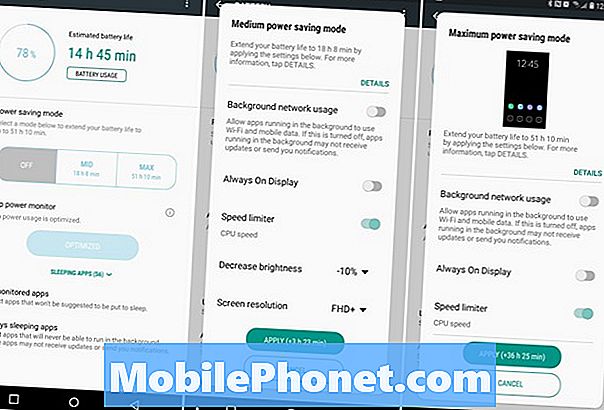
Sau đó, bạn cũng có thể thử các chế độ hiệu suất khác nhau. Các chế độ này thay đổi hầu hết mọi thứ, vô hiệu hóa các tính năng hoặc thậm chí làm chậm bộ xử lý để kéo dài tuổi thọ pin trong suốt cả ngày. Nhấp vào đây để có thêm thông tin.
Sử dụng Bộ sạc nhanh với Galaxy S9
Mẹo tiếp theo này đã thắng khắc phục mọi vấn đề thực sự bạn có thể gặp phải, nhưng nó sẽ giúp điện thoại của bạn hoạt động lâu hơn. Samsung Galaxy Galaxy S9 hỗ trợ Sạc nhanh Thích ứng. Điều này cho phép nó đi từ 0-50% chỉ trong 20-25 phút. Bạn chỉ có được những tốc độ đó nếu bạn sử dụng bộ sạc chính xác hoặc bộ sạc đi kèm trong hộp.

Nếu bạn không có bộ sạc nhanh khác, thì điện thoại của bạn sẽ mất 2-3 giờ để sạc lại và bạn sẽ luôn có pin yếu. Vì vậy, hãy mua một trong năm bộ sạc nhanh được đề xuất của chúng tôi cho Galaxy S9. Bằng cách đó bạn có càng nhiều pin càng tốt, càng thường xuyên càng tốt.
Cái gì tiếp theo?
Trước khi chúng tôi kết thúc với một vài lời khuyên vào phút cuối, chúng tôi muốn nói về những gì tiếp theo. Đó, tất nhiên, là bản cập nhật Android Pie của Galaxy S9. Sau giai đoạn thử nghiệm dài, Samsung mới đây đã khởi động bản cập nhật giao diện người dùng Galaxy Android 9 One tại các khu vực được chọn trên toàn cầu.
Bản cập nhật lớn đầu tiên đã đến vào tháng 12 nhưng hầu hết chủ sở hữu Galaxy S9 sẽ đợi đến đầu tháng 2 năm 2019 để đến, đặc biệt là từ các nhà mạng Mỹ. Với Android Pie mong đợi hiệu năng tốt hơn, thời lượng pin dài hơn và hàng loạt tính năng mới và hữu ích trên điện thoại của bạn.
Thêm mẹo & thủ thuật về pin
Kết thúc, thời lượng pin luôn phụ thuộc vào cách bạn sử dụng điện thoại vì mọi người đều khác nhau. Không phải ai cũng ở trên thiết bị của họ không ngừng như tôi, nhưng dù sao đi nữa, những lời khuyên này sẽ giúp ích.
Và cuối cùng, đây là một số lời khuyên vào phút cuối. Donv sử dụng lệnh đánh thức luôn luôn lắng nghe cho Bixby, trợ lý ảo Samsung,. Bạn có thể sử dụng tính năng cải tiến video của Samsung, miễn phí, bật chế độ Máy bay thường xuyên nhất có thể và khởi động lại điện thoại của bạn ít nhất một lần một tuần. Nghiêm túc, khởi động lại điện thoại của bạn thường xuyên.
Đọc: 10 cài đặt Galaxy S9 để thay đổi ngay bây giờ
Khi bạn không cần điện thoại để gọi điện, nhắn tin hoặc bật internet ở chế độ Máy bay. Điều này sẽ tắt tất cả dữ liệu, radio, dịch vụ và nhiều hơn nữa và hầu hết các điện thoại có thể kéo dài 4-5 ngày ở chế độ này. Nếu bạn du lịch, hãy thử xem.
Những thủ thuật và lựa chọn này chỉ là phần nổi của tảng băng. Hãy thử một trình khởi chạy mới, tải xuống ứng dụng văn bản của bên thứ ba hoặc thậm chí tốt hơn, vô hiệu hóa Facebook. Nếu bạn vẫn chưa hài lòng với thời lượng pin hoặc cần thêm nước trái cây, hãy tận dụng sạc nhanh trên Galaxy S9 và mua bộ sạc pin di động nhanh.
Ngoài ra, chúng tôi có một hướng dẫn hữu ích để khắc phục một số sự cố phổ biến của Galaxy S9 mà bạn có thể muốn đọc qua. Sau đó, hãy kiểm tra lại thường xuyên vì chúng tôi sẽ liên tục cập nhật bài đăng này với thông tin hữu ích để bạn có thể tận dụng tối đa điện thoại của mình. Trước khi bạn đi, hãy xem qua danh sách các miếng sạc không dây tốt nhất của chúng tôi trong slideshow dưới đây.
Tấm sạc không dây tốt nhất cho Galaxy S9











